
יישומונים להתאמה האישיים שאתה מכיר ואוהב ב- iPhone ו- iPad זמינים גם על Mac שלך. הנה כיצד להוסיף, אישית, ולהשתמש יישומונים חדשים ב- Mac שלך פועל MacOS ביג סור ומעלה.
כיצד להציג ווידג'טים ב- Mac
יישומונים ב מקוס גדול ומעלה הם חלק Notification Center, שכבר אין סמל משלה בשורת התפריטים. כדי לגשת במרכז ההודעות יישומונים, לחץ על הזמן בפינה הימנית העליונה של המסך.

אם אתה משתמש ב- Mac עם משטח מגע, שתי אצבעות swipe-במחווה מהקצה הימני של משטח העקיבה גם יפתח את Notification Center.
ההודעה מרכז מחולקת לשני חצאים. בראש, תראה את כל ההתראות (עם כפתור להרחיב את מרכז ההתראות אם יש לך התראות יותר), ובמחצית התחתונה, תראה יישומונים שלך.
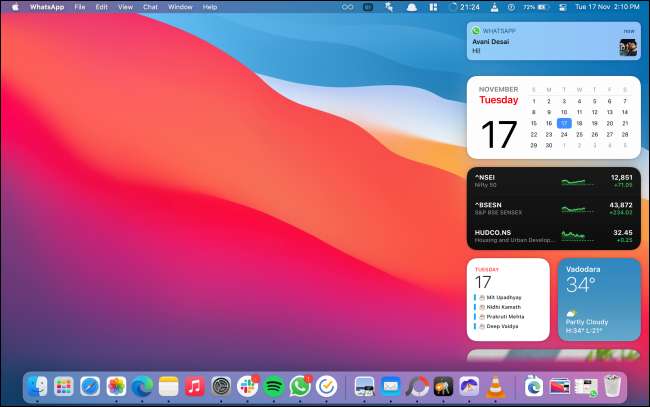
ניתן לגלול מעלה כדי להציג את כל יישומונים שלך. הנה, לחץ יישומון, או חלק יישומון, כדי אינטראקציה עם זה.
כיצד להוסיף ווידג'טים חדשים ב- Mac
כברירת מחדל, MacOS מוסיף כמה יישומונים את מרכז ההתראות (כמו לוח שנה, מזג אוויר ועוד). ניתן להוסיף ווידג'טים יותר מאפל או יישומים של צד שלישי על Notification Center.
כדי להוסיף יישומונים יותר, לפתוח את "מרכז ההודעות" ו לגלול לתחתית הרשימה. לאחר מכן, לחץ על כפתור "יישומונים ערוך".

לחלופין, אתה יכול ללחוץ לחיצה ימנית על כל יישומון ולבחור את כפתור "ערוך יישומונים" כדי להגיע למסך עריכת יישומון.

כעת תראה ממשק תלת בחלונית. המופעים בחלונית הראשונה רשימה של כל האפליקציות יישומונים תמיכה. בחלונית האמצעית מציגה תצוגה מקדימה של יישומונים. חלונית האחרונה היא, כמובן, מרכז ההתראות שלך.

ניתן לגלול בחלונית האמצעית כדי לראות רשימה של כל יישומונים מכל האפליקציות, או שאתה יכול לבחור אפליקציה רק להראות יישומונים מתוך האפליקציה בפרט.
בחלונית האמצעית תציג תצוגה מקדימה חיה של יישומון. מתחת יישומון, אתה יכול לעבור בין קטן, בינוני, ו מיידה גדולות. לאחר שינוי הגודל, פשוט לחץ על יישומון (או ללחוץ על כפתור "+" בפינה השמאלית העליונה של יישומון) כדי להוסיף אותו Notification Center.
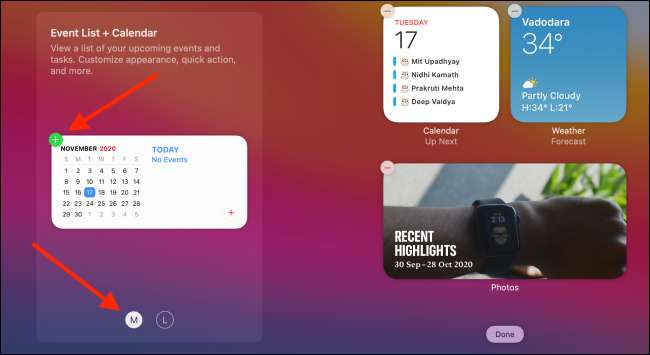
זה יוסיף את ה- Widget אל תחתית הרשימה יישומונים.

כדי להוסיף ווידג'ט למקום מסוים Notification Center, גרור ושחרר את הרכיב שבו אתה רוצה.

לאחר שתסיים להוסיף יישומונים, אתה יכול ללחוץ על הכפתור "בוצע" מהעומק את מרכז ההתראות, או שאתה יכול ללחוץ בכול מקום בחלל הריק על המסך כדי לסגור את הודעת המרכז.

כיצד סידור מחדש של ווידג'טים Mac
סידור יישומונים ב Notification Center ב- Mac הוא די קל. פתח את "מרכז ההודעות," למצוא יישומון, לחץ, ולגרור אותו להרים אותו.

ואז, להזיז את הסמן במקום שבו אתה רוצה להעביר אותו.

שחרר את הסמן כדי להזיז אותו למקום החדש.

עבודות זה כשאתה במצב עריכת יישומון וכאשר אתה רק יישומונים צפייה במרכז הודעות.
כיצד להתאים אישית יישומון על מקינטוש
יישומונים על עבודת Mac באותו אופן כמו יישומונים עבור iPhone ו- iPad . לאחר יישומון מתווסף, אתה יכול להתאים אותו כדי לשנות את הנתונים, סגנון, ועוד.
קָשׁוּר: כיצד להתאים אישית של מסך הבית שלך עם יישומונים וסמלים
אם אתה במצב עריכה יישומון, פשוט לחץ על יישומון כדי להיכנס למצב התאמה אישית.

אם אתה צופה יישומונים במרכז ההודעות, לחץ לחיצה ימנית יישומון ולבחור את "ערוך (Widget)" האופציה (אפשרות זו מופיעה רק אם יישומון ניתן להתאמה אישית).

עכשיו, תוכל להתאים אישית את הווידג'ט לטעמך. בדוגמה זו, נוכל להתאים את יישומון מזג. כאן, לחץ על האפשרות "מיקום".

ואז, לחפש ולהוסיף למקום אחר.
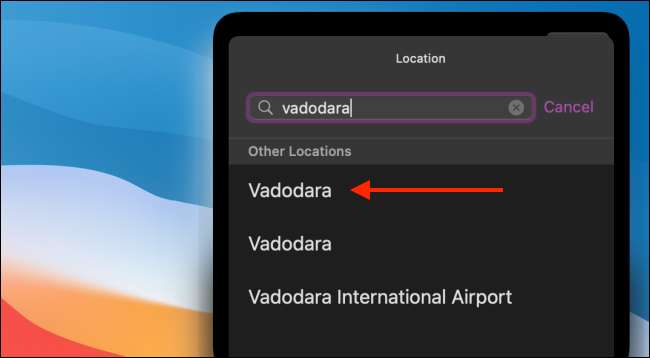
לאחר שסיימת, לחץ על כפתור "סיום".
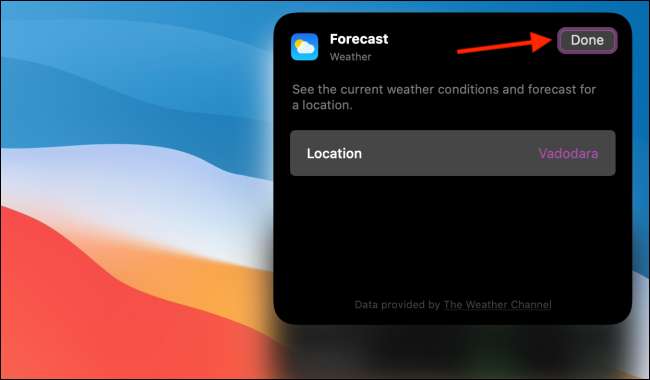
עכשיו אתה תראה את הווידג'ט עודכן ב Notification Center.

כיצד לשנות גודל של יישומון קיים ב- Mac
כפי שהזכרנו לעיל, אתה יכול לבחור את גודל הרכיב כאשר אתה מוסיף אותו Notification Center. ניתן גם לשנות את הגודל של יישומון בכל עת מההודעה מרכז.
כדי לשנות את הגודל של יישומון קיים, פשוט קליק ימני יישומון. הנה, לבחור את "קטן", "בינוני", או "גדולה" אפשרות של "סעיף הגודל".

יישומון גודל יעודכן באופן מיידי.

כיצד להסיר יישומונים על מקינטוש
ישנן שתי דרכים להסיר ווידג'ט מההודעה המרכז. כדי להסיר ווידג'ט במהירות, לפתוח את "מרכז ההודעות," לחץ לחיצה ימנית יישומון שברצונך להסיר, ובחר באפשרות "הסר Widget".

לחלופין, ניתן לגלול לתחתית של מרכז ההתראות, ולבחור את הכפתור "ערוך יישומונים" כדי להיכנס למצב עריכת יישומון.

כאן, לחץ על - סמל מהפינה השמאלית העליונה של יישומון כדי להסיר אותו מההודעה מרכז "".

בדיוק כמו מקינטוש, יש עוד הרבה דברים שאת יכולה לעשות עם יישומונים להתאמה האישיים ב- iPhone ו iPad:
- אתה יכול ליצור יישומונים iPhone מותאם אישית משלך עם פרמטרי נתונים שונים כמו לוחות שנה, תזכורות, ועוד.
- אתה יכול מחסנית יישומונים מרובים על גבי שני (תכונה שאינה זמינה ב- Mac).
- כדי ליצור מסך בית אסתטי, אתה יכול ליצור יישומונים עם רקע שקוף .
קָשׁוּר: כיצד ליצור יישומונים מותאם אישית ב- iPhone





